鼠标是现代计算机操作中不可或缺的输入设备,尤其是右键的使用频率极高。鼠标右键失灵的问题却时常困扰着用户。无论是在浏览网页、编辑文档还是进行游戏时,右键的失灵都可能导致工作效率下降,甚至影响用户的使用体验。本文将探讨鼠标右键失灵的原因及解决 *** ,帮助用户更好地应对这一常见问题。
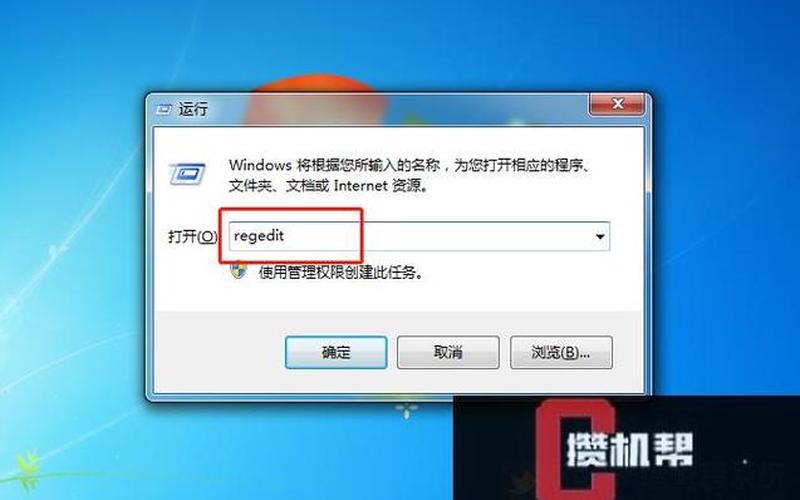
硬件故障
鼠标右键失灵的首要原因往往是硬件故障。随着时间的推移,鼠标内部的微动开关可能会因为频繁使用而磨损,导致接触不良或完全失效。鼠标的使用寿命在2万到4万次之间,如果你的鼠标已经使用多年,可能就会出现这种情况。
如果怀疑是硬件问题,可以尝试拆开鼠标进行检查。确保鼠标断电,然后小心拆下底部的螺丝,取出电路板。检查微动开关是否有明显的损坏或污垢。如果发现接触不良,可以尝试用焊接工具修复,但这需要一定的动手能力。如果不熟悉电子元件的操作,建议寻求专业人士的帮助。
有时鼠标内部的线路可能因为拉扯或弯曲而断裂,这种情况也会导致右键失灵。通过仔细检查和调整线路位置,有时可以解决问题。
驱动程序问题
另一个常见原因是驱动程序的问题。操作系统更新或软件安装后,有时会导致鼠标驱动程序不兼容,从而影响右键功能。可以通过以下步骤解决:
通过“设备管理器”检查鼠标驱动程序是否正常工作。如果驱动程序旁边有黄色感叹号,说明存在问题。在这种情况下,可以尝试右键点击该设备,选择“更新驱动程序”。系统会自动搜索并安装最新版本的驱动程序。
如果更新驱动程序无效,可以考虑卸载当前驱动程序,然后重启电脑,让系统自动重新安装默认驱动。这一过程通常能够解决大部分因驱动引起的问题。
系统设置问题
除了硬件和驱动程序外,系统设置也可能导致鼠标右键失灵。例如,在某些情况下,用户可能不小心禁用了右键功能。在Windows系统中,可以通过控制面板检查相关设置。
进入“控制面板”,找到“鼠标”选项。在“按钮”选项卡中确认右键和左键的功能是否正确设置。有些应用程序可能会屏蔽右键菜单,例如某些网页设计者会禁用网页上的右键功能,这种情况并非鼠标本身的问题,而是特定环境下的设置。
如果这些设置都正常,但仍然无法解决问题,可以考虑进行系统还原,将系统恢复到之前正常工作的状态。
系统资源占用过高
在某些情况下,电脑资源占用过高也可能导致鼠标右键反应迟缓或失灵。当CPU或内存使用率过高时,系统响应时间延长,从而影响到输入设备的表现。这种情况通常发生在运行多个大型应用程序时。
用户可以通过任务管理器查看当前资源占用情况,并关闭一些不必要的进程,以释放系统资源。定期清理电脑中的临时文件和无用软件,也能有效提高系统性能,从而减少此类问题的发生。
相关内容的知识扩展:
对于硬件方面,用户可以定期对鼠标进行清洁和维护,以延长其使用寿命。定期拆开鼠标清理内部灰尘,并检查线路连接是否良好。更换新鼠标也是一种有效解决方案,尤其是在现有设备已经使用多年且维修成本较高时。
在软件方面,保持操作系统和应用程序更新至关重要。操作系统更新往往包含对驱动程序和硬件兼容性的改进,这能够有效减少因软件不兼容导致的问题。用户还可以利用专业软件进行系统优化,以提高整体性能。
对于用户习惯而言,学习快捷键也是提高工作效率的一种方式。在许多情况下,左键和快捷键可以替代右键功能。例如,在文件管理中,可以使用“Shift + F10”来打开右键菜单,这样即使右键失灵也不会影响日常操作。
鼠标右键失灵的问题虽然常见,但通过了解其原因并采取相应措施,大多数情况下都能得到有效解决。希望本文提供的信息能够帮助到遇到类似困扰的用户。







